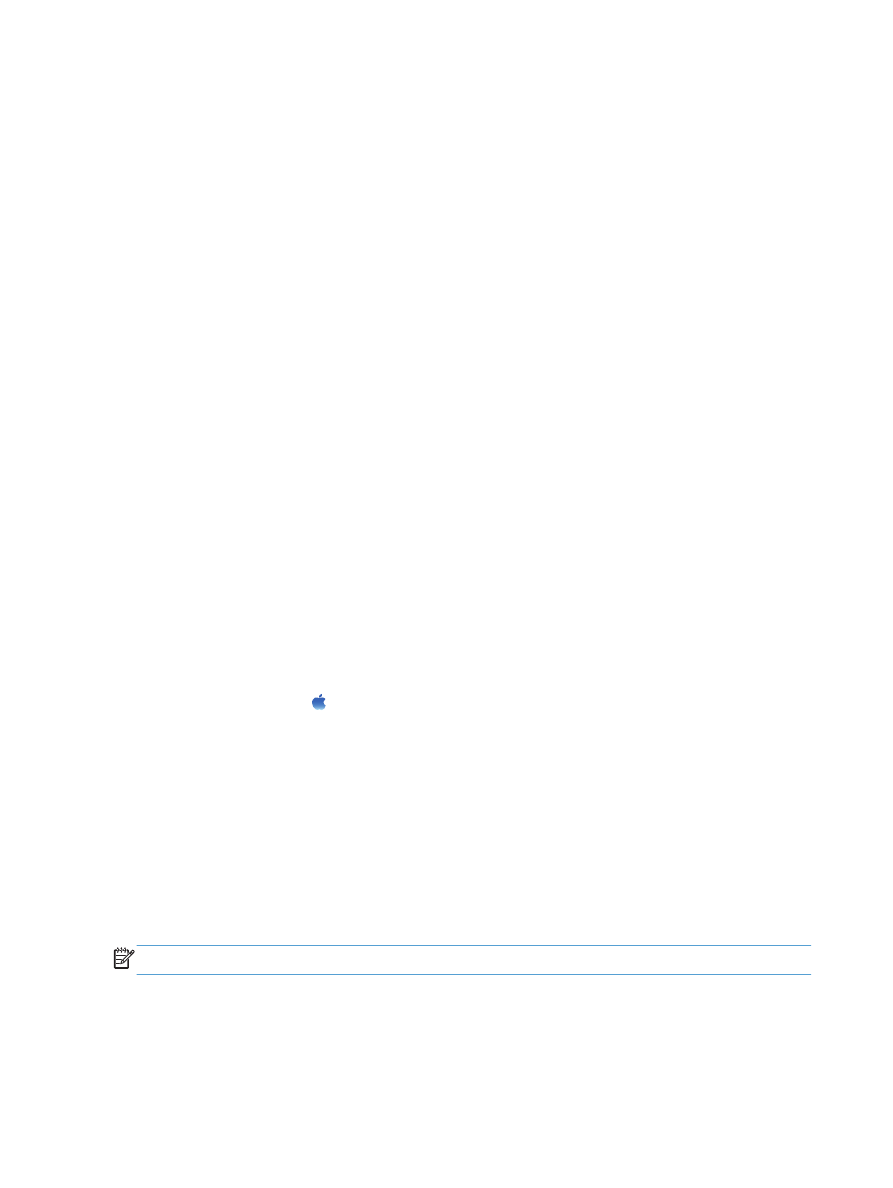
Басқару панелінің мəзірлерін пайдалана отырып
, өнімді WPS арқылы сымсыз желіге жалғау
1.
Өнімнің алдыңғы жағындағы
«Сымсыз байланыс» түймесін басыңыз. Сымсыз байланыс
мəзірі элементінің ашылғанын көру үшін басқару панеліндегі дисплейді қараңыз
. Егер ол
ашылмаған болса
, келесі қадамдарды орындаңыз:
а.
Басқару панелінде
OK
түймесін басып
, мəзірлерді ашыңыз.
ə.
Мына мəзірлердің бірін ашыңыз
:
●
Желіні орнату
●
Сымсыз байланыс мəзірі
2.
WPS орнату элементін таңдаңыз.
3.
Параметрлерді орнату үшін келесі əдістердің бірін таңдаңыз
:
●
Pushbutton («Түйме»): Басу түймешігі опциясын таңдап, басқару панеліндегі
нұсқауларды орындаңыз
. Сымсыз байланысты орнату бірнеше минутқа созылуы
мүмкін
.
●
PIN коды: PIN кодын жасау опциясын таңдаңыз. Өнім, сымсыз маршрутизатордың
орнату экранында терілетін
, бірегей PIN кодын жасайды. Сымсыз байланысты орнату
бірнеше минутқа созылуы мүмкін
.
4.
Компьютерде
Apple мəзіріндегі Жүйе ерекшеліктері мəзірін басып, Баспа жəне факс
белгішесін таңдаңыз
.
5.
Printer Names (Принтер атаулары) бағанының төменгі сол бұрышындағы қосу (+) белгісін
басыңыз
.
Əдепкі бойынша
, Mac OS X жергілікті желіде өнімді табу жəне принтер қалқымалы мəзіріне
қосу үшін
Bonjour əдісін пайдаланады. Бұл əдіс жағдайлардың көпшілігінде ең жақсы. Mac
OS X HP принтер драйверін таба алмаса, қате туралы хабар көрсетіледі. Бағдарламалық
құралды қайта орнатыңыз
.
6.
Бағдарламалық құрал дұрыс орнатылғанын тексеру үшін кез келген бағдарламадан бір
бетті басып шығарыңыз
.
ЕСКЕРІМ:
Бұл əдіс сəтсіз болса
, USB кабелі арқылы сымсыз желіні пайдаланып көріңіз.
Өнімді сымсыз желіге